Последна актуализация на
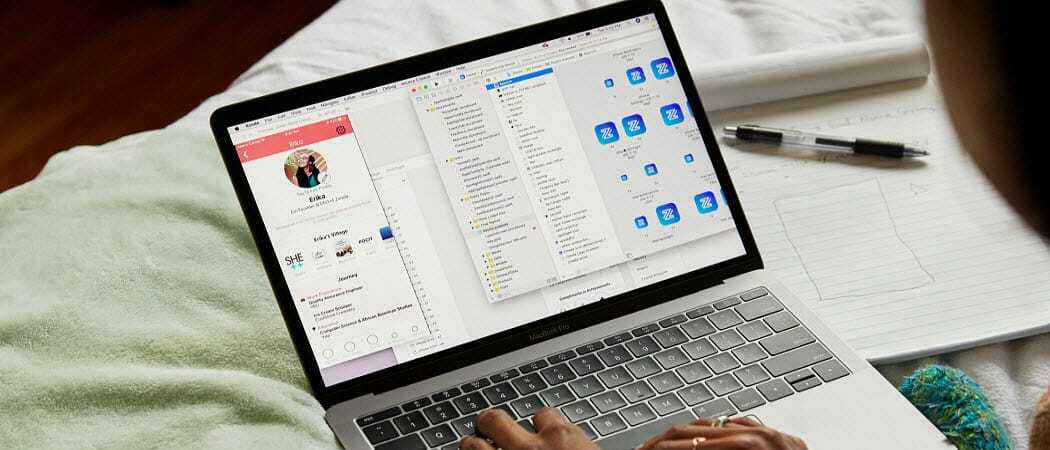
Възстановяването на изтритите файлове в macOS не е трудно, но зависи от метода на изтриване. Ето как можете да ги възстановите.
Не всеки файл на вашия компютър е предназначен за боклука, но това не означава, че не е там, където се намират. Ако сте изтрили файлове на вашия Mac и искате да ги възстановите, има няколко начина да го направите.
Някои методи са по-лесни от други, но ако искате да възстановите изтритите файлове в macOS, ето как.
Проверете папката с кошче
Когато изтриете файл в macOS, той обикновено се насочва към боклук папка (с име кофа за боклук в някои езици). Подобно на кошчето за Windows, това действа като място за съхранение на файлове, преди те окончателно да бъдат изтрити.
Ако сте изтрили файл в Mac, но не сте изпразнили папката Trash, можете да възстановите папки от него. Папката Trash се показва като приложение на Dock, за да имате достъп.
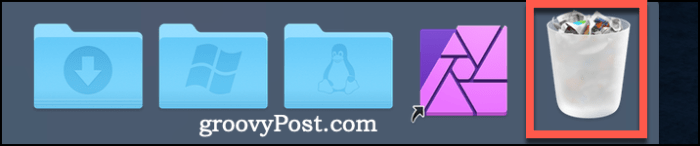
Кликнете върху Икона на папката в кошчето на Дока за достъп до него. За да възстановите елемент от кошчето,
Можете да направите това за няколко предмета, като първо ги изберете, което можете да направите, като задържите Клавиш Shift на клавиатурата и щракнете върху всеки файл, след това щракнете с десния бутон на мишката> върнете обратно за да ги възстановите.
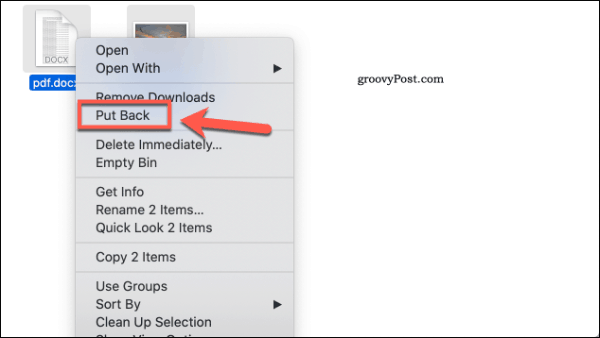
Ако вече сте изтрили файла от кошчето или го изпразвате по друг начин, ще трябва да помислите за възстановяването на файла от резервно копие. Ако не сте създали резервно копие на файловете си, можете да опитате Дискова бормашина приложение, за да опитате и да ги възстановите вместо това.
Възстановяване на изтритите файлове в macOS с дисково пробиване
Когато изтриете файлове от папката Trash, тя не премахва напълно всички следи от тези файлове от вашия диск. Той премахва информация за файла, но като цяло съдържанието остава на място на вашия диск, докато не бъде презаписано от други файлове.
Това позволява приложения за възстановяване на файлове, като Disk Drill и други, да възстановяват вашите файлове. Дисковата бормашина не е надеждна и не винаги може да възстановява изтритите файлове, особено ако са били изтрити преди време.
Най-добрият шанс за успех е да използвате Disk Drill за възстановяване на файлове, които току-що сте изтрили. Безплатно е да използвате Disk Drill за сканиране на изтрити файлове, но ще трябва да платите за Disk Drill Pro, за да можете да ги възстановите. Също така си струва да направите възможно най-малко промени в устройството си, преди да стартирате приложението.
Това включва изтегляне на приложението Disk Drill използвайте друг компютър или Mac и го стартирайте от USB флаш устройство, където е възможно.
Когато за първи път стартирате приложението Disk Drill, ще бъдете помолени да предоставите пълен достъп до диска. Можете да направите това от Системни предпочитания, до който можете да получите достъп от Launchpad или като икона на вашия док.
От там щракнете Сигурност и поверителност> Поверителност> Пълен достъп до дискове и предоставят достъп до Дискова бормашина и BackService.
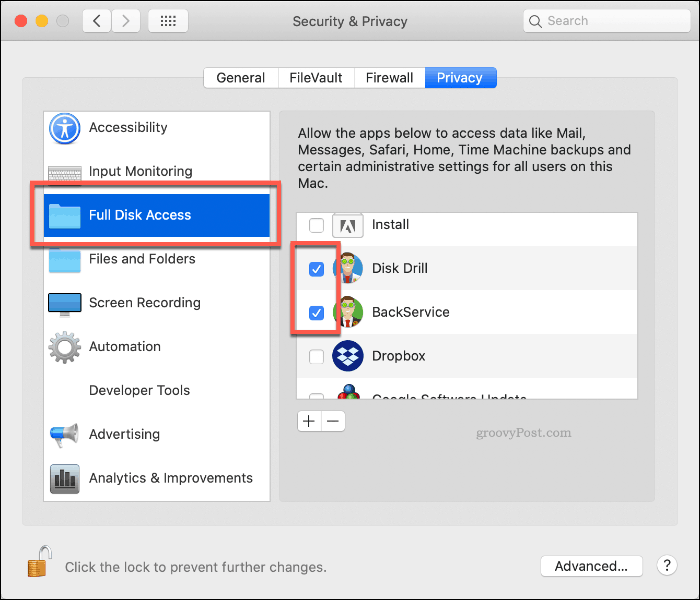
След като Disk Drill има правилните разрешения за стартиране, стартирайте приложението отново. Списък на откритите дискове и дялове ще се появи в менюто за пробиване на дискове.
За да започнете да възстановявате файлове от вашия диск, щракнете върху възвръщам бутон до него.
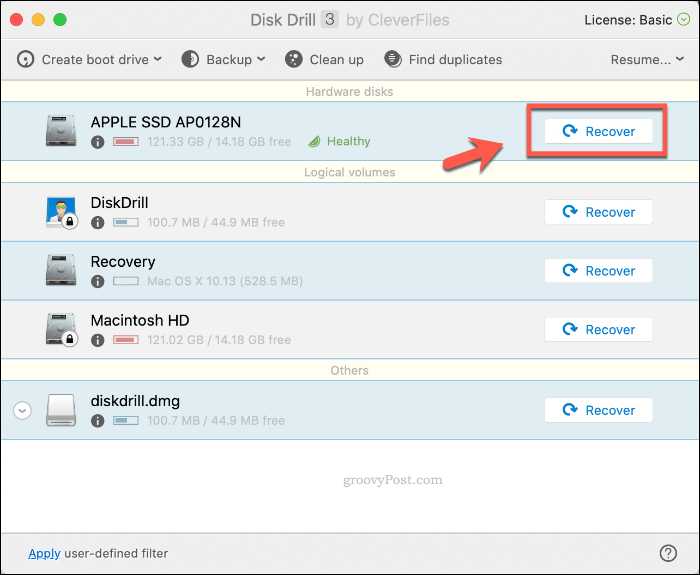
Дисковата тренировка ще отнеме известно време, за да сканирате устройството си и да възстановите всички потенциални файлове. След като процесът завърши, Disk Drill ще ви покаже какво е намерил. Много от файловете може да са нежелани файлове, които можете да игнорирате, но внимавайте за файлове, които може да искате да възстановите.
Кликнете с десния бутон всеки файл, който искате да възстановите и щракнете възвръщам за да ги възстановим. Изберете къде искате да запазите файловете, след което щракнете Избирам Да запазя.
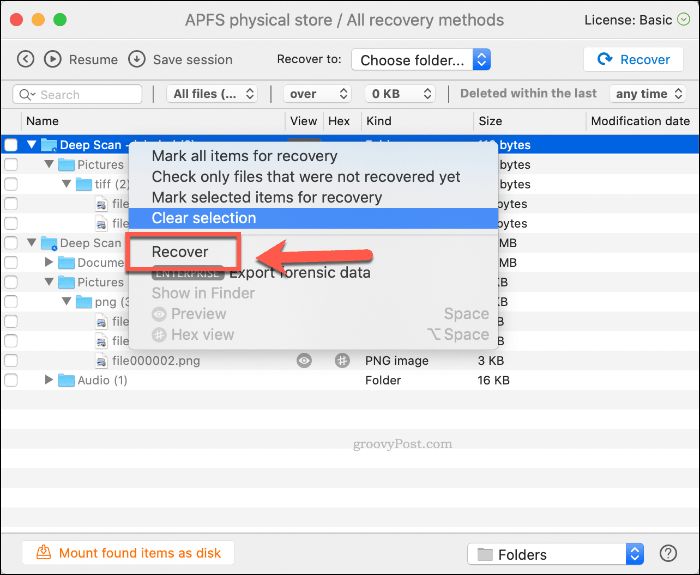
Изтритите ви файлове вече трябва да се показват в избраната от вас папка, готови да използвате отново.
Защита на чувствителни файлове в macOS
Архивирането на вашите чувствителни файлове е най-добрият начин да не ги загубите. За собствениците на Mac, настройка на Time Machine на macOS е добър вариант. Time Machine ви позволява да възстановите вашите Mac файлове и инсталация до по-ранна дата, възстановявайки загубените файлове в процеса.
Разбира се, създаването на резервни копия на Time Machine е само една част от създаването на по-широко стратегия за архивиране на данни за macOS. Пазете местните архиви, но не забравяйте да архивирате вашите файлове в доставчик на облачно съхранение като Backblaze или Apple iCloud или Google Drive за ваше собствено спокойствие.

